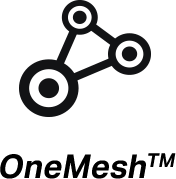- AC750 Wi-Fi Range Extender
- WiFi keeps Strongest for Unlimited Moving
- Enjoy a Mesh Network with Your Existing Router
- Specifications
- Reviews & Awards
- Support
- Настройка репитера TP-Link AC750 RE200. Двухдиапазонный усилитель Wi-Fi сети
- Усиление сигнала Wi-Fi сети на частотах 2.4GHz, и 5GHz с помощью TP-Link RE200
- Настройка TP-Link AC750 RE200 через панель управления
- Несколько полезных советов:
- AC750 Wi-Fi Range Extender
AC750 Wi-Fi Range Extender
Place the RE200 between your wireless router and wireless devices, expanding WiFi coverage while eliminating WiFi dead zones. Enjoy a seamless wireless network throughout your home or office. The dual bands WiFi up to 750 Mbps not only help extend to 2,000 sq.ft. (185 m 2 ), but also make good use of your high ISP speed — ideal for HD video streaming, online gaming and other bandwidth-intensive tasks.
AC750 WiFi for Compatible Connections
The RE200’s Wireless AC technology create stronger WiFi
connections across your home. Work with any standard
router or access point, making it convenient to provide wide, non-dropping Dual Band WiFi to multiple devices.
Backwards compatible
802.11 a/b/g/n
WiFi keeps Strongest for Unlimited Moving
With TP-Link Mesh Technology, it’s easy to form a Mesh network with a single WiFi name for seamless whole home coverage. Just connect RE200 to a OneMesh™ router. Always enjoy the strongest WiFi when you’re walking around with no need to search around for a stable connection.
Enjoy a Mesh Network with Your Existing Router
Want a Mesh network? Hesitate on whether to replace your existing router and buy a Mesh set?
TP-Link OneMesh™ resolves your dilemma.
One Key Connection
Press the WPS button on your router and RE button on your RE200 within 2 minutes to easily connect to the network. Once connected with an existing router, you can simply relocate the RE200 at any location for the best signal strength.
Smart Signal Indicator
Smart signal lights indicate the signal strength received from the existing router. Read the lights to find the best location for your RE200.
Entertainment Adapter
With an Ethernet port, RE200 can function as a wireless adapter to connect wired devices like desktop, gaming consoles, Blu-ray® players, and Internet TVs. At the same time, the device can share the wireless network as well.
Dedicated to Networking for over 20 years
Dedicated provider of networking products for over 20 years, with industry-leading professionalism and
time-proven reliability.
Specifications
| WIRELESS | |
|---|---|
| Working Modes | Range Extender/Access Point |
| HARDWARE FEATURES | |
|---|---|
| Plug Type | EU, UK, US, AU |
| Standards and Protocols | IEEE802.11ac,IEEE 802.11n, IEEE 802.11g, IEEE 802.11b |
| Interface | 1 x 10/100M Ethernet Port (RJ45) |
| Ports | 1 x 10/100Mbps Ethernet Port (RJ45) |
| Button | RE (Range Extender) Button, Reset Button |
| Input Power | 100-240V~50/60Hz |
| Power Consumption | About 6.5W |
| Dimensions ( W x D x H ) | 4.3x 2.6 x 3.0in. (110.0 x 65.8 x 75.2mm) |
| Antenna | 3 x internal |
| WIRELESS FEATURES | |
|---|---|
| Wireless Standards | IEEE 802.11a/n/ac 5GHz, IEEE 802.11b/g/n 2.4GHz |
| Frequency | 2.4GHz & 5GHz |
| Signal Rate | 5GHz:Up to 433Mbps 2.4GHz:Up to 300Mpbs |
| Reception Sensitivity | 2.4G: 270M: -70dBm@10% PER 130M: -70dBm@10% PER 108M: -73dBm@10% PER 54M: -75dBm@10% PER 11M: -86dBm@8% PER 6M: -92dBm@10% PER 1M: -94dBm@8% PER 5G: 390M: -60dBm@10% PER 29.3M: -83dBm@10% PER 180M: -64dBm@10% PER 13.5M: -87dBm@10% PER 78M: -68dBm@10% PER 6.5M: -90dBm@10% PER 54M: -75dBm@10% PER 6M:-90dBm@10% PER |
| Transmit Power | Quick Installation Guide |
| System Requirements | Microsoft® Windows® 98SE, NT, 2000, XP, Vista or Windows 7, 8, 10, Mac® OS, NetWare®, UNIX® or Linux. |
| Environment | Operating Temperature: 0°C~40°C (32°F~104°F) Storage Temperature: -40°C~70°C (-40°F~158°F) Operating Humidity: 10%~90% non-condensing Storage Humidity: 5%~90% non-condensing |
Reviews & Awards
Awards
Support
Maximum wireless signal rates are the physical rates derived from IEEE Standard 802.11 specifications. Actual wireless data throughput and wireless coverage are not guaranteed and will vary as a result of 1) environmental factors, including building materials, physical objects, and obstacles, 2) network conditions, including local interference, volume and density of traffic, product location, network complexity, and network overhead, and 3) client limitations, including rated performance, location, connection quality, and client condition.
The product may not be compatible with routers or gateways with firmware that has been altered, is based on open source programs, or is non-standard or outdated.
Sign up for news & offers TP-Link takes your privacy seriously. For further details on TP-Link’s privacy practices, see TP-Link’s Privacy Policy.
Настройка репитера TP-Link AC750 RE200. Двухдиапазонный усилитель Wi-Fi сети
Не так давно я уже писал о настройке повторителя Wi-Fi сети TP-Link TL-WA850RE. А в этой статье мы будем настраивать репитер TP-Link AC750 RE200. Его основное отличие в том, что это двухдиапазонный усилитель Wi-Fi сети. То есть, он может одновременно расширять покрытие беспроводной сети на двух частотах 2.4GHz, и 5GHz. Модель AC750 RE200 подойдет в том случае, если у вас двухдиапазонный маршрутизатор, и вы одновременно используете есть на обоих частотах. Если же вы только собираетесь покупать повторитель, ищите хорошую модель, и у вас обычный роутер который раздает Wi-Fi на одной частоте (2.4GHz), то можете купить модель TL-WA850RE. Или RE200, с запасом на будущее, если поменяете роутер на двухдиапазонный.
Я настроил свой TP-Link AC750 RE200 за одну минуту. Ровно столько времени нужно для того, чтобы включить репитер в розетку, нажать кнопку WPS на роутере, и на самом репитере. После чего, этот ретранслятор сам подключается к роутеру, и начинает расширять беспроводную сеть. К тому же, у меня таким способом получилось усилить сигнал Wi-Fi сети в двух диапазонах 2.4GHz, и 5GHz. Есть информация, что через кнопку WPS не всегда получается настроить ретранслятор сразу для двух частот, нужно делать это через панель управления. Мы рассмотрим этот вариант в статье. Настраивал я этот репитер с двухдиапазонным роутером TP-Link Archer C20i.
Усиление сигнала Wi-Fi сети на частотах 2.4GHz, и 5GHz с помощью TP-Link RE200
Давайте сначала рассмотрим быструю настройку с помощью кнопки WPS. Скорее всего, на вашем маршрутизаторе есть такая кнопка. Если ее нет, или этот способ не сработает, то ниже я покажу как все настроить через панель управления самого ретранслятора.
Первым делом, включите повторитель в розетку, и подождите секунд 15, пока он загрузится. Затем, на роутере нажмите кнопку WPS. На моем TP-Link Archer C20i она выглядит вот так:
Важно! Не держите кнопку WPS на роутере нажатой слишком долго. Особенно, если она подписана «WPS/Reset». Примерно через 5 секунд после нажатия на кнопку, будут сброшены настройки роутера к заводским.
После нажатия на кнопку на маршрутизаторе, сразу идем, и нажимаем кнопку WPS на репитере TP-Link AC750 RE200.
Как вы можете увидеть на скриншоте выше, у меня загорелись индикаторы возле 5G, и 2.4G. Это значит, что ретранслятор уже усиливает беспроводную сеть в двух диапазонах. Если горит красный индикатор, то это значит, что сигнал от роутера очень слабый, и нужно установить репитер ближе к точке доступа. А если индикатор возле какой-то сети вообще не загорелся, но у вас роутер транслирует сеть на двух частотах, то это значит, что нужно попробовать настроить AC750 RE200 через панель управления. Так как подключится сразу к двум сетям через кнопку WPS, и усиливать их, не всегда получается.
Настройка TP-Link AC750 RE200 через панель управления
Включите репитер в розетку, и подключитесь к нему по Wi-Fi, или с помощью сетевого кабеля. Откройте браузер, и перейдите по адресу tplinkrepeater.net. Появится страница авторизации. Стандартный пароль и логин: admin и admin. Откроются настройки ретранслятора TP-Link AC750 RE200.
Скорее всего, перед вами сразу появится окно с мастером быстрой настройки (если нет, то перейдите на вкладку Wireless — Connect To Existing Network) . Просто нажмите на кнопку «Next».
Дальше репитер выполнит поиск сетей на частоте 2.4ГГц. Выделите свою сеть, и нажмите кнопку «Next».
В следующем окне нужно только указать пароль от Wi-Fi сети, которую вы хотите расширить.
Дальше репитер начнет поиск сетей на частоте 5GHz.
Подключаемся к своей сети на другом диапазоне точно так же, как я показывал выше. Нужно только выбрать сеть, уже на частоте 5GHz и указать пароль к ней.
В итоге, роутер должен выдать информацию по всем настройкам, и нам нужно только нажать на кнопку «Finish».
Репитер перезагрузится, и начнет усиливать ваши Wi-Fi сети. Обратите только внимание на индикаторы на самом устройстве, которые возле 5G, и 2.4G. Они должны гореть зеленым цветом. Если горят красным, то установите репитер ближе к роутеру. Вообще, советую выбрать такое расположение усилителя, что бы он находился в зоне стабильного сигнала от маршрутизатора, и максимально покрывал сигналом нужную вам площадь.
Несколько полезных советов:
1 После настройки, вы сможете отключать TP-Link AC750 RE200, и включать его в другом месте. Повторно настройку выполнять не нужно, все будет работать. Главное, чтобы повторитель был в зоне покрытия Wi-Fi сети, которую вы хотите усилить.
2 На повторителе есть один Ethernet порт, а в комплекте есть сетевой кабель. Это значит, что вы можете подключить к интернету одно устройство по кабелю (игровую приставку, стационарный компьютер, Smart TV) . Устройство, у которого нет возможности подключится к интернету по Wi-Fi.
3 Вы всегда можете сбросить настройки AC750 RE200 и выполнить его повторную настройку. Снизу есть кнопка Reset. Нажмите на нее чем-то острым, подержите примерно 10 секунд, и настройки повторителя будут сброшены к заводским.
4 Если вы заметил какие-то проблемы в работе этого ретранслятора, или у вас не получается что-то настроить, то попробуйте обновить прошивку. Достаточно скачать новую версию прошивки для модели AC750 RE200 с сайта TP-Link, зайти в настройки повторителя на вкладку System Tools — Firmware Upgrade, выбрать файл прошивки с расширением .bin, и запустить процесс обновления. Только смотрите, чтобы скачанная прошивка была для вашей аппаратной версии. Аппаратная версия указана на самом устройстве.
260
157919
Сергей
TP-Link
AC750 Wi-Fi Range Extender
Place the RE200 between your wireless router and wireless devices, expanding Wi-Fi coverage while eliminating Wi-Fi dead zones. Enjoy a seamless wireless network throughout your home or office. The dual bands Wi-Fi up to 750Mbps not only help extend to 2,000 sq.ft. (185 m2), but also make good use of your high ISP speed — ideal for HD video streaming, online gaming and other bandwidth-intensive tasks.
AC750 Wi-Fi for Compatible Connections
The RE200’s Wireless AC technology create stronger Wi-Fi
connections across your home. Work with any standard
router or access point, making it convenient to provide wide, non-dropping Dual Band Wi-Fi to multiple devices.
Backwards compatible
802.11 a/b/g/n
One Key Connection
Press the WPS button on your router and RE button on your RE200 within 2 minutes to easily connect to the network. Once connected with an existing router, you can simply relocate the RE200 at any location for the best signal strength.
Smart Signal Indicator
Smart signal lights indicate the signal strength received from the existing router. Read the lights to find the best location for your RE200.
Entertainment Adapter
With an Ethernet port, RE200 can function as a wireless adapter to connect wired devices like desktop, gaming consoles, Blu-ray® players, and Internet TVs. At the same time, the device can share the wireless network as well.
Dedicated to Networking for over 20 years
Dedicated provider of networking products for over 20 years, with industry-leading professionalism and
time-proven reliability.